
2025-08-18来源:funfunapp 编辑:佚名
在日常生活中,我们常常需要为访客提供网络访问权限,tp-link物联设备提供了便捷的访客网络设置功能。以下是设置访客网络的详细步骤:
准备工作
确保你的tp-link路由器已正常连接到网络,并且你已通过tp-link物联app成功登录到路由器管理界面。
进入访客网络设置页面
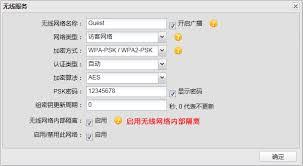
打开tp-link物联app,在首页找到并点击你的路由器设备图标。进入设备管理页面后,找到“访客网络”选项并点击进入。
设置访客网络名称和密码
在访客网络设置页面中,你可以自定义访客网络的名称和密码。建议设置一个与主网络不同且容易记忆的名称,同时设置一个强度较高的密码,以保障网络安全。
配置访客网络权限
你可以根据需求配置访客网络的访问权限。例如,限制访客网络的访问时间,设置每天特定时间段内访客可以连接网络;或者限制访客网络的访问设备数量,避免过多设备占用网络资源。
启用访客网络
完成上述设置后,点击“保存”或“应用”按钮,启用访客网络功能。此时,访客网络已设置成功,你可以将访客网络名称和密码告知访客。
访客连接网络
访客只需在他们的移动设备或其他支持wi-fi的设备上搜索到你设置的访客网络名称,输入密码即可连接。连接成功后,他们将只能访问你为访客网络设置的特定网络资源,不会影响主网络的安全和正常使用。
通过以上简单的步骤,你就能轻松在tp-link物联设备上设置访客网络,为访客提供方便的网络访问体验,同时保障家庭或办公网络的安全。在设置过程中,要注意定期检查访客网络的使用情况,及时调整相关设置,确保网络环境的稳定和安全。